流式 (经典) 迁移设置
在流 (经典) 管理员中,有一些设置可用作迁移的一部分。
在流 (经典) 上显示消息
为了帮助通知用户有关使用流 (经典) 以及转换和迁移计划的更改,可以在“流 (经典) 主页顶部显示自定义消息。 (将来,此消息将显示在流 (经典) 的所有页面上,以提高用户) 意识。
此消息非常灵活,可用于各种目的。 有关 编写文本消息的示例,请参阅采用策略 ,这些短信可以根据你的方案进行复制和粘贴。
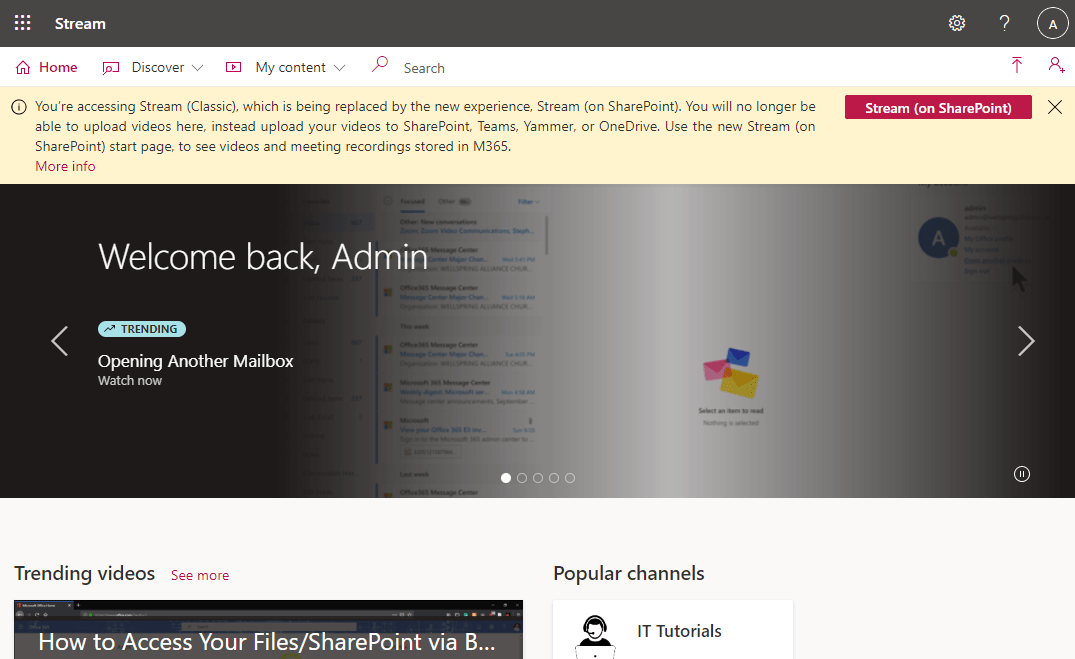
安装
- 以 流管理员 身份登录,然后转到 “流 (经典)
- 右上角>“管理员设置”中的“设置”齿轮
- 流迁移 菜单 >设置
- 将消息切换为 “打开”
- 使用默认消息或编写自己的消息
- 保存更改
自定义消息支持超链接。 如果直接添加以 https:// 开头的链接,则可以单击该链接。 或者,如果要更改超链接的文本,请使用以下标记:
[要显示为超链接的文本]{https://linkhere}
该消息显示在经典玩家页面、所有门户页面和管理中心上。 默认情况下,它还显示一个按钮,该按钮允许用户转到 SharePoint) 上的流 (。
将视频保存到 SharePoint) 上的流 (
此设置从 Stream (经典) 中删除所有上传入口点,但少数除外*。 主上传页面将更改为仅显示将用户重定向到 Office 中 SharePoint 上流 () 起始页的磁贴。 现在可以通过选择第一个选项来删除上传入口点, (查看) 或计划它的屏幕截图。 我们已将默认日期设置为 2023 年 5 月 15 日,届时这些更改将自动启用,但你可以将更改延迟额外的时间,如 日期序列的迁移时间线中所述。
注意:管理员可以在两种体验之间切换任意次数,直到上传块的截止日期。 在此日期过后,流 (经典) 中不允许有新视频。
*屏幕录制和将 ppt 转换为流 (经典) 视频的入口点。 前者将在9月23日之前被阻止,但后者可能会继续工作。
安装
- 以 流管理员 身份登录,然后转到 “流 (经典)
- 右上角>“管理员设置”中的“设置”齿轮
- 流迁移 菜单 >设置
- 更改要禁用流 (经典)
- 保存更改

它还会显示一条消息,其中仅向管理员提供有关设置日期的信息。 
阻止大多数用户的上传,但允许其他人上传
在流 (经典) 中禁用上传的另一种方法是通过 限制上传程序设置。 如果希望仍允许某些用户上传到流 (经典) 同时阻止大多数其他用户,则可以使用此选项。
禁用流 (经典)
此设置允许你为所有用户禁用流 (经典) ,但流管理员仍可访问经典和迁移工具。 使用此设置在用户和视频完全移动或之前禁用流 (经典) 。 可以立即执行此更改,也可以将其安排在以后进行。 我们已将默认日期设置为 2023 年 10 月 15 日,这些更改将自动启用,但你可以延迟更改额外的时间。 禁用流 (经典) 意味着最终用户无法访问流 (经典) 门户和视频 URL/嵌入。
有关 日期序列,请参阅迁移时间线。
安装
- 以 流管理员 身份登录,然后转到 “流 (经典)
- 右上角>“管理员设置”中的“设置”齿轮
- 流迁移 菜单 >设置
- 更改要禁用流 (经典)
- 保存更改

通过许可禁用对用户的访问
为最终用户禁用经典版的另一种方法是删除流许可证。 分配给用户的现有 Stream 许可证仅适用于流 (经典) 。 目前,SharePoint) 上的流 (没有单独的许可证,用户只要将视频上传到 SharePoint、Teams、Yammer 和 OneDrive,就会访问视频功能。
注意:通过许可证删除禁用访问还会中断已迁移视频的从经典到 SharePoint 的 URL 重定向。 因此,建议通过上一部分中提到的管理员设置选项禁用流 (经典) 。